
I denne raske veiledningen vil vi forklare hvordan du lukker eller fjerner kjørerapper på den nye Galaxy S7 og Galaxy S7 Edge. Samsungs to nye telefoner er blant de beste smarttelefonene noensinne utgitt, og de første store flaggskiptelefonene i 2016. Lastet med funksjoner som et micro-SD-kort, IP68-vannmotstand, en større buet skjerm og mer. Slik lukker eller fjerner du kjører apper på Galaxy S7 for å forbedre ytelsen og spare batterilevetid.
Å gjøre noe så lett som å lukke ubrukte apper kan virke veldig enkelt, eller en generell daglig oppgave for utvalgte brukere, men hvis den fancy aluminium og vannavstøtende designen til den nye Galaxy S7 har Windows Phone eller iPhone-folk som bytter til Android, trenger brukerne å vite hvordan du velger ting på Galaxy S7.
Les: Slik deaktiverer du Galaxy S7 alltid på skjermen
Etter 21 februar annonserte Galaxy S7 og S7 Edge markedet 11. mars, og millioner av eiere elsker dem. Å stenge og rydde apper er enklere enn du tror, på vanlig side, og kan til og med forbedre ytelsen og batterilevetiden i visse scenarier. Vi vil forklare dem og mer nedenfor.

For å starte, er "tommelfingerregel" når det kommer til Android å la operativsystemet administrere minnet, i stedet for at brukerne lukker appene selv. Galaxy S7 og S7 Edge har 4 GB RAM og er flott på multi-tasking, for ikke å nevne Android 6.0.1 Marshmallow gjør også.
Android 6.0 har til og med en ny funksjon kalt "Doze" som setter kjørerapper til lavt strømtilstand når den ikke er i bruk for å spare batterilevetid. Dette betyr at lukking eller rydding av apper regelmessig ikke vil være til nytte for brukerne mye, og det kan faktisk skade batterilevetiden hvis det ikke er gjort riktig. Den overlappende firkantknappen nederst til venstre lar eiere bytte til nyere apper og tilbake til noe annet i en bris, men det er også der vi lukker dem.
Bruksanvisning
Hvis du fjerner eller lukker apper uten minne eller den nyeste appmenyen på Galaxy S7, er det veldig raskt og enkelt, men det kan være forskjellig fra andre Android-telefoner eller eldre Samsung-telefoner. Så les videre for å finne ut hvordan, og når du skal gjøre det. Det er en dedikert multi-tasking kapasitiv knapp til venstre for hovednøkkelen, og det er her vi starter.
Bare trykk på den overlappende rektangellignende knappen til venstre for den dedikerte maskinvarehjemmeknappen. Dette er multitasking menytasten som bringer opp alle nåværende åpne eller kjørende apper. For de som ikke visste, bytter du fra Gmail til YouTube, deretter til nettleseren og tilbake til Gmail, er ekstremt rask og effektiv med denne knappen. Dette er også hvor vi sveiper unna og lukker noen eller alle appene samtidig.
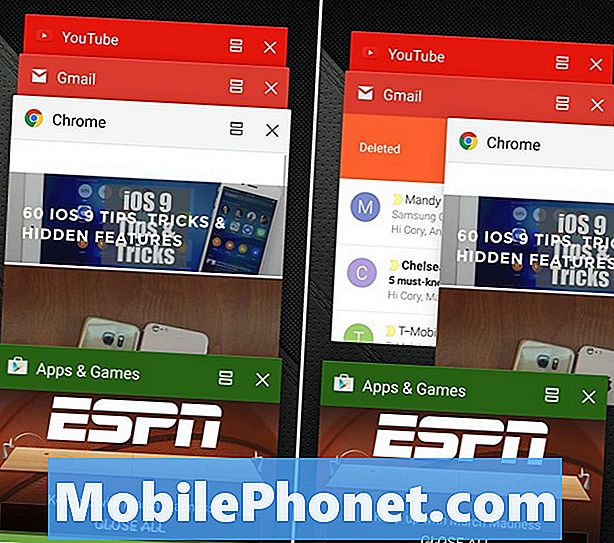
Vist ovenstående er den nyeste appmenyen på Samsung-enheter. Det er ikke flere alternativer eller oppgaver som er gamle. Bare en Rolodex-stil kortvisning av alle kjørende apper, og en stor "Lukk alle" -knappen på bunnen. Du har to valg her.
En rask sveipe av en finger på hver boks vil sveipe dem bort, og umiddelbart lukke appen. Eventuelle lagrede fremskritt eller nettsider du måtte være på, må lades neste gang du bruker appen. Eller start helt og tapt og uansett hvor du var. Bildet over viser menyen, og jeg sveiper for å fjerne og lukke nettleseren. Neste gang jeg bruker det, må jeg begynne igjen, og det kan legge på siden jeg var på igjen. Det er imidlertid ryddet fra å kjøre apper for nå.
Les: 13 Spennende offisielle Galaxy S7 Tilbehør
Som vi sa ovenfor, ikke lukk eller fjern alt selv om. Apper som telefon, meldinger eller nettleseren bør være her. Å rydde SMS-tekstappen betyr bare at den må starte på neste innkommende melding, og sløse batteriet og CPU-syklusene. Den samme regelen gjelder for alle apper, så bare lukk de som du ikke trenger lenger. Stort batteri sultne apps som Google Maps, Navigasjon eller spill.
Vist under er det andre alternativet, som er "Lukk alle" og gjøres. Dette vil lukke alle appene helt. Dette betyr at nettsider vil gå tapt, en tekst vil bli slettet, den videoen i YouTube du var på, og flere vil alle tørke bort. Det er greit, men bare ved å trykke Lukk Apps vil slå ned alt, og sannsynligvis er det ikke noe brukerne bør ha en vane med å gjøre non-stop hele dagen hver dag.
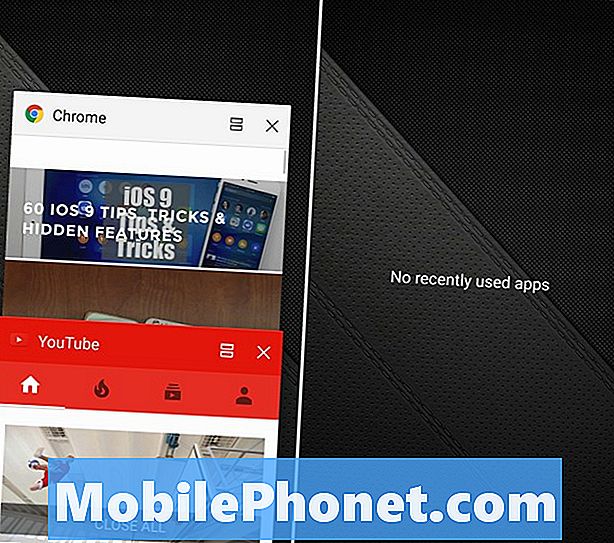
Igjen anbefaler vi ikke å trykke på den nærliggende knappen for de grunnene som er beskrevet ovenfor, da enheten din bare må starte mange apper igjen neste gang de trengs, og drepe batterilevetiden. Men om natten, på vei til jobb eller andre ganger når telefonen ikke blir brukt mye, kan det hende at alle apper er ryddet.
Igjen, bare lukk det som er nødvendig, og derfor anbefaler vi at brukere bare sveiper bort enkeltapplikasjoner en om gangen, de vil ikke trenge lenger, og la alt annet gå i bakgrunnen. Android 6.0.1 Marshmallow, Doze, og Samsung gjør resten av arbeidet for oss. Lykke til og nyt Galaxy S7 eller S7 Edge.

